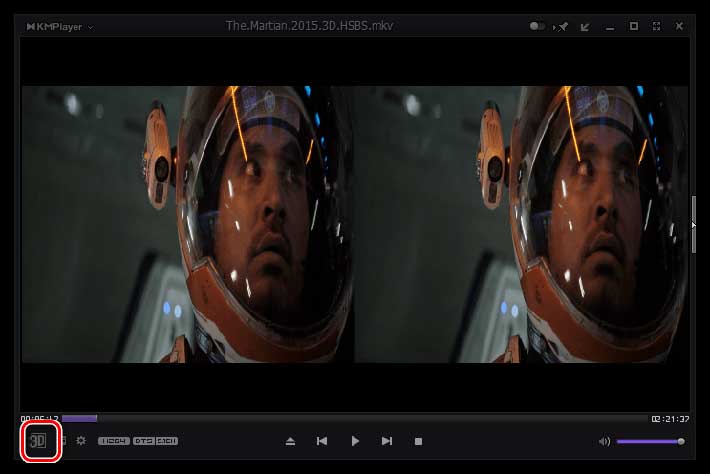Как на компьютере смотреть фильмы 3D?
Самым главным атрибутом при просмотре фильма в 3д формате – это специальные очки.
Если у вас в планах настроить и посмотреть фильм в 3д формате на своем компьютере, то сперва необходимо обзавестись такими очками. Самый простой способ, купить их в любом магазине электротехники или кинотеатре. Цена на такой девайс будет зависеть от формы оправы и качества самих очков. Но для использования их в домашних условиях можете смело покупать самые дешевые.
Для тех, у кого нет возможности приобрести специальные 3д очки, есть вариант изготовить их самостоятельно. Но, для этого вам понадобятся кое-какие материалы и инструменты. Во-первых, вам нужна будет пара кусочков пленки синего и красного цвета. Также можно использовать обычный прозрачный пластик, который можно вырезать в форме очков и закрасить маркерами красного и синего цвета. Затушевать их очень просто, но качество таких очков будет сильно уступать купленным.
Именно поэтому я все же рекомендую вам не лениться и пойти купить специальные 3д очки. С самодельными очками должного эффекта от просмотра фильма в 3д формате вы не получите.

Для того, чтобы смотреть фильмы на своем компьютере в 3D формате, вам не обойтись без:
- Компьютера или ноутбука. Причем не обязательно использовать ПК с мощной видеокартой или монитором с функцией 3д.
- Приложения The KMPlayer, в котором должен быть фильтр “Аnaglyph.ax“.
- Специальных 3D очков.
Первым делом необходимо скачать на компьютер или ноутбук приложение “The KMPlayer“. После того, как скачаете – устанавливаем. Ищите приложение на русском языке, так вы точно не запутаетесь в его настройках.
После того, как приложение будет установлено, вам необходимо будет скачать фильтр “Аnaglyph.ax“. Без этого фильтра ничего не получится, так как это основа для настройки 3д формата в целом.
После того, как вы скачаете фильтр, его нужно будет распаковать, если он в архиве и переместить в папку, которая была создана после установки KMPlayer. Поэтому, при установке программы запомните, куда именно вы ее установили.
Как только вы переместите файл, можно запускать плеер KMPlayer. После запуска нажимаем клавишу F2. Это нужно для того, чтобы открыть настройки плеера. В меню слева вам необходимо найти пункт “диспетчер фильтров“. Для этого открываем “Фильтры“ и нажимаем на “+“ рядом с “Декодеры“. В открывшемся окне справа необходимо нажать на кнопку “Добавить внешний фильтр“.
После этого будет открыто окошко, в котором необходимо будет найти скаченный фильтр “Аnaglyph.ax“. Выбрав его нажимаем на кнопку “Открыть“.
После того, как вы добавите фильтр, кликнете по нему дважды левой кнопкой мыши. В открывшемся окне вы увидите настройки, которые можно изменить. Менять настройки нужно ссылаясь на очки, в которых вы будете смотреть фильм. Если вы используете самодельные очки, то выставляете глубину сцены в пределах 5-10. Если вы используете очки с магазина, тогда этот параметр можно не менять и оставить на значении 15. После этого нажимаем “ок”
Далее обратите внимание на пункт “Настройки приоритета”. Здесь необходимо отметить “использовать принудительно”.
После того, как вы закончите с установкой программы, фильтра и настройками, можно запускать фильм в формате 3D. Внизу в окне плеера будет написан режим “3D“ его и выбираете. Для того, чтобы перейти в обычный режим, кликаем на ту же кнопку.
Возможно при первом воспроизведении потребуется настройка четкости изображения. Для этого необходимо изменить глубину цвета. Проблема в том, что для каждого фильма данный тип настройки необходимо будет изменять каждый раз.
Бывают моменты, что после запуска фильма пользователь наблюдает на мониторе ошибку “APPCRASH“. Для ее решения необходимо выполнить принудительное отключение применения в настройках приоритета для значения “Установить степень”.После того, как вы исправите данную ошибку, сможете наслаждаться просмотром фильма в 3д формате. Главное, не меняйте никаких других настроек, так как качество изображения может ухудшиться или фильм вообще нельзя будет воспроизвести.
Почему производители свернули выпуск 3D телевизоров
Сегодня многие покупатели задаются вопросом – почему 3D нет в новых телевизорах. Причина проста – качество эффекта далеко от того, что можно видеть в кинотеатре. Как было сказано выше, бум произошел после фильма «Аватар». Все захотели смотреть нечто подобное дома, но получили результат худший даже не в два раза. Очень быстро покупатели стали понимать — 3D у домашнего телевизора нужно скорее для баловства, иногда включить детям или похвастаться перед гостями. Интерес пользователей угас – спрос стал меньше, ведь переплачивать за эту функцию приходилось, а особого смысла в ней не было. Все это привело к тому, что 3D телевизоры пропали с рынка.
Некоторое время технологию пыталась поддерживать компания Philips, но встречалась она исключительно у дорогих устройств, которые не могли всерьез конкурировать с Сони, Самсунг и LG, поэтому и они перестали выпускать телевизоры с 3D.
Включение Smart TV
На всех «умных» телевизорах доступно два базовых режима работы:
- Обычное телевидение. Вы просматриваете телеканалы от ТВ-тюнера или антенны. Программы телеканалов нельзя перемотать или посмотреть в записи. По сути, это режим привычного всем телевизора. Он запускается, как только вы включаете девайс;
- Режим Smart TV. Этот режим позволяет соединить функции стандартного телевизора, интернета и интерактивного общения.
Для перехода в Smart TV возьмите пульт и нажмите на нем соответствующую клавишу.
В зависимости от модели телевизора расположение клавиш может отличаться.
На девайсах от Samsung кнопка перехода в Смарт ТВ выглядит следующим образом:
Рис.2 – Пульты Samsung
На пультах от Philips есть специальная клавиша «Smart TV»:
Рис.3 – Пульты от Philips
На пультах для телевизоров LG нужно нажать на кнопку «Menu», чтобы появилось окно функционала смарт ТВ.
Рис.4 – Пульт от LG
Ели вы используете ТВ от другого производителя, рекомендуем прочитать инструкцию, которая шла в комплектации с устройством. В ней описано, как правильно зайти в режим «умного» телевидения.
Режим Смарт ТВ выглядит как интерактивное меню, в котором отображаются предустановленные программы, значки файлового менеджера, браузера, настроек.
Для управления меню, на пульте используйте клавиши навигации (вверх-вниз и вправо-влево).
Рис.5 – Пример меню Smart TV
Активное против пассивного 3D
Возможно, вы видели наши статьи о том, как работать с проекторами, влияющими на стоимость, и о некоторых отличных бюджетных вариантах проекторов, которые включают в себя несколько проекторов, готовых к 3D, но есть одна дополнительная плата, о которой следует подумать: 3D-очки.
Технология, используемая в 3D-очках, может быть активной или пассивной, каждая из которых имеет свои преимущества и недостатки. В следующем разделе подробно описывается разница между этими двумя типами технологий 3D-очков.
Активное 3D

Технология, используемая в активных 3D-очках, таких как перезаряжаемые 3D-очки Elikliv (на Amazon), также известна как 3D-очки с питанием. Это связано с тем, что для работы очков необходимо каким-то образом запитать очки. В более ранних моделях активных 3D-очков для этой цели использовались батарейки AA. Однако в современных очках используются перезаряжаемые элементы.
Активные 3D-очки используют эту мощность для закрытия или блокировки объектива с одной стороны, а затем с другой. Это то, что позволяет вашим глазам наблюдать изображение в разное время, тем самым создавая иллюзию 3D.
Хотя активное 3D позволяет наблюдать изображение в проецируемом разрешении, оно создает несколько проблем. Во-первых, очки громоздкие, так как они должны быть достаточно большими, чтобы вмещать элементы или батареи, необходимые для их питания.
Кроме того, эти очки, как правило, довольно дороги, большинство моделей стоит несколько сотен долларов. Это может сделать непрактичным надевать очки на нескольких человек. Это также означает значительные затраты на их замену. Кроме того, некоторые люди жалуются на тошноту из-за постоянных опалубок.
Passive 3D

Пассивные 3D-очки – это темные очки, которые можно найти в большинстве кинотеатров. Некоторые 3D-телевизоры со встроенным 3D-экраном используют пассивные 3D-очки, такие как ED CINEMA 3D GLASSES для LG (на Amazon). Как вы могли заметить, эти очки не содержат батареек или каких-либо других источников питания. Пассивная 3D-технология работает за счет использования поляризованных линз, которые работают со специальным фильтром на экране, чтобы дать вам 3D-изображение.
Самым большим преимуществом пассивных 3D-очков является их цена, так как большинство моделей стоят всего несколько долларов. Кроме того, они довольно легкие, так как не содержат дополнительных компонентов. Однако их недостатком является то, что разрешение их изображений не такое четкое, как у активных 3D-очков.
Когда дело доходит до этого, ваш выбор будет зависеть от ваших потребностей или предпочтений. Активные 3D-очки предлагают изображения с лучшим разрешением, но они громоздкие и дорогие. С другой стороны, пассивные 3D-очки дешевы, но с более низким разрешением.
Особенности восприятия
На самом деле, все картинки, которые кажутся нам в виртуальной реальности объемными, являются плоскими, а то, что видит человеческий глаз – не больше чем иллюзия.
Человеческий глаз устроен особым образом. Понять особенность восприятия нами тех или иных предметов можно, проведя определенный эксперимент. Для этого необходимо посмотреть за окно или еще куда-нибудь. Главное чтобы предметы были расположены на разном расстоянии от вас. Сфокусируйте свое зрение на определенном предмете и немного покачайте головой продолжая смотреть на предмет. Он исказился или потерял объем? Ни то, ни другое. А вот в 3D очках такое может произойти.
Некоторые могут сказать, что это из-за того, что мы смотрим на предмет двумя глазами. Но даже если закрыть один глаз, ничего не изменится. Мы и дальше будет видеть предметы объемными, и понимать какие из них дальше, а какие к нам ближе. Это означает, что для восприятия объема нам не нужны никакие ухищрения, используемые при создании трехмерного изображения.

Кстати, если вы ни разу не смотрели фильм в 3D качестве, не стоит ожидать, что персонажи будут прямо «вылезать» из экрана. 3D добавляет объема, но голограмм не создает, как бы ни рисовали это в рекламе.
3D Clarity 400 для захватывающего просмотра в формате Full HD 3D: Видео
Многие задают вопрос, существуют ли универсальные активные 3D очки, которые будут работать с разными моделями телевизоров? Несколько компаний объявили о начале совместного сотрудничества в сфере разработки универсальных активных 3D очков. В их число входят следующие бренды:
- Samsung Electronics;
- Panasonic Corporation;
- Sony Corporation;
- X6D Limited(обладатель торговой марки XPAND 3D).
Союз этих компаний начал свою работу еще в 2011 году, и уже в 2012 году на рынке появились первые универсальные затворные 3D очки. Однако нужно понимать, что они смогут работать только с телевизорами вышеуказанных марок. Конечно, вполне возможно, что в будущем на рынках появятся полноценные универсальные модели активных 3D очков. Однако на данный момент таких нет, а пользователям приходиться довольствоваться тем, что есть.
Поиск фильмов через браузер
Последний и гарантировано бесплатный способ смотреть фильмы на Смарт ТВ – это работа со встроенным браузером.
В меню Smart TV любой модели «умного» телевизора вы найдете значок для запуска браузера.
Также, всегда можно установить другой обозреватель из магазина приложений.
Суть способа заключается в том, что вы открываете браузер и заходите на сайты, которые размещают пиратские фильмы.
На таких ресурсах доступны самые последние новинки, сериалы в различных озвучках и еще масса фильмов на любой вкус.
Рис.16
Список сайтов с бесплатными фильмами:
- https://kinogo.by;
- http://kinokrad.co;
- http://hdrezka.ag;
- http://gidonline.in.
Заметим, что на бесплатных сайтах перед воспроизведением фильма придется посмотреть рекламу.
Тематические видеоролики:
https://youtube.com/watch?v=X70Xxet4e9U
Что понадобится для запуска на компьютере 3D-фильма
Минимальный набор для просмотра 3D-фильмов выглядит так:
- Утилита-проигрыватель с поддержкой специального фильтра.
- Сам фильтр «Анаглиф».
- Анаглифные очки.
Самой популярной программой для воспроизведения стереоскопического кино является KMPlayer, но есть и другие – им будет посвящена последняя глава. В плеер внедряется расширение Anaglyph.ax – оно бесплатное и лёгкое в установке.
Очки можно купить за 100 рублей в магазине/кинозале, либо, если хотите особенно экономный вариант, их можно сделать самостоятельно. Для этого понадобятся фломастеры, тонкий ПЭТ-пластик (например от какой-нибудь коробочки или рамки) и картонная основа. Одну «линзу» нужно закрасить синим, а вторую – красным, затем вырезать «оправу» из картона и закрепить на ней обе половинки.
Как запустить фильм в 3D
Перед тем, как начать смотреть 3D-фильм на компьютере, нужно сделать следующее:
- Скачать и установить плеер KMP. В процессе инсталляции можно выбрать русскоязычный интерфейс. Запомните также, в какую папку перемещены все файлы программы – это пригодится в дальнейшем.
- Скачайте Anaglyph.ax: если он в архиве, то распакуйте, а если нет – то не запускайте, он не откроется.
- Переместите фильтр в корневую папку с элементами проигрывателя. Если вы не меняли расположение, то по умолчанию она находится на диске С в разделе Program Files.
- Теперь нужно открыть проигрыватель и найти вкладку Configuration. Откроется целый список настроек слева, вам нужен раздел Filter Manager. Кликните по нему и справа нажмите кнопку Add an external filter.
- Зайдите в папку, куда вы перенесли файл с фильтром, и выберите его. Для более точных настроек щёлкните дважды по названию фильтра.
- Укажите, что будете использовать Red and blue glasses, чтобы программа приспособила изображение к особенностям ваших очков.
- Значение Depth of the scene можно оставить по умолчанию или немного уменьшить – попробуйте подобрать по собственным ощущениям.
- Нажмите Apply the settings и Вы снова вернулись к окну с выбранным фильтром. Чтобы он сработал, как полагается, отметьте кружочком опцию Use Coercive.
- Теперь включите видео и в левом нижнем углу выберите режим 3D.
Иногда при запуске появляется предупреждающее окно с надписью «Сбой приложения». В этом случае значение Use Coercive лучше поменять на Set the degree и оставить цифры в строке без изменений.
Программы для воспроизведения 3D
Если по какой-то причине KMPlayer вам не нравится, обратите внимание на другие, способные воспроизвести кино со стереоскопическим эффектом. Лучшие из этой серии:
Лучшие из этой серии:
CyberLink PowerDVD – способен превратить обычный монитор в экран с Blu-Ray-эффектом. Кроме иллюзии объемного изображения данный плеер позволяет конвертировать видео в другой формат, отмечать и быстро находить понравившиеся моменты, возобновлять просмотр с момента остановки и многое другое.

Stereoscopic Player – название говорит само за себя. Можно просматривать 3D-видео и значительно улучшать качество исходного материала: скорректировать звуковую разницу, настроить цвет и т. п. Плеер поддерживает практически все виды расширений, существующие в данный момент, и при этом обладает простым интерфейсом.

Bino – программа, предназначенная именно для стереоскопических фильмов – для обычных количество улучшающих настроек значительно меньше. С помощью этого плеера можно демонстрировать фильм на нескольких экранах (в том числе, задействовать проектор). Также довольно широк диапазон поддерживаемых расширений.
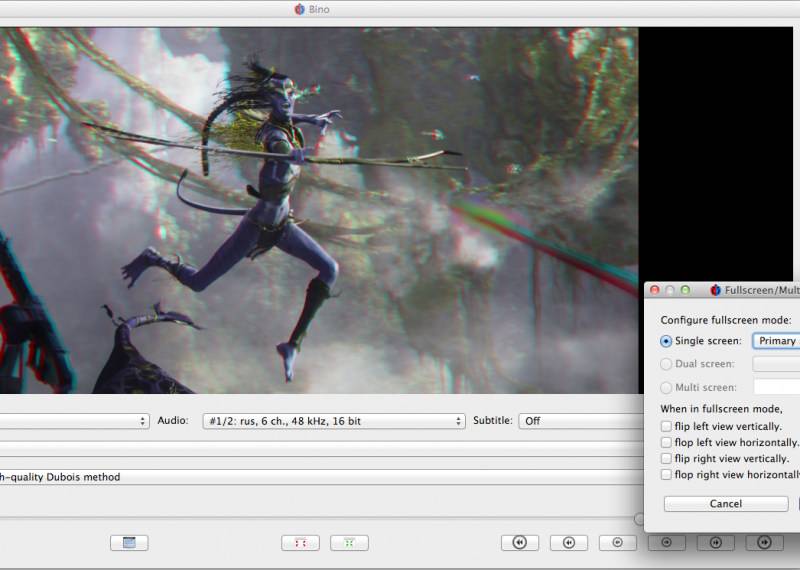
Итак, можно ли смотреть 3Д на обычном телевизоре
Сразу же стоит отметить, что для просмотра 3D фильмов телевизор обязательно должен отвечать некоторым требованиям, без которых трехмерные эффекты попросту невозможны. В зависимости от технологии 3D телевизор должен отвечать следующим требованиям.
- Частота обновления экрана. Для комфортного просмотра объемных изображений данный параметр обязательно должен быть не менее 120 Гц;
- Разрешение экрана;
- Наличие дополнительных аксессуаров.
Итак, просмотр 3D на обычном телевизоре вполне возможен, но при этом телевизор должен иметь достаточно высокое разрешение и частоту обновления экрана.
Далее мозг совмещает полученные данные и проектирует объемное изображение.
Стоит отметить, что на сегодняшний день существует две технологии 3D:
- Активная;
- Пассивная (более известна как поляризационная).
Так вот в первом случае отображение 3D на обычном телевизоре невозможно, так как для этого сам телевизор должен быть оснащен специальным инфракрасным датчиком, который посылает сигналы на соответствующие 3D очки, принимающие эти сигналы и поочередно закрывающие специальные затворки на левой и правой линзе.
А вот в случае с пассивной технологией трехмерного изображения вполне возможно использовать обычный телевизор, главное, чтобы он имел достаточно высокое разрешение. Однако для просмотра 3D на простом телевизоре все равно потребуются специальные очки. При этом стоит отметить, что придется искать диск или качать 3D фильм с какого-либо ресурса в интернете, так как эффекта 3D можно достигнуть только при условии наличия специальных очков и видеозаписи.
Двумя способами смотрите 3D-фильмы на Android
1. Смотрите 3D-фильм с 3D-мобильным телефоном
Хотя трехмерных мобильных телефонов мало, но они уже есть. Здесь этот пост покажет вам 3D мобильные телефоны : LG Optimus 3D. Благодаря этим телефонам вы можете легко смотреть 3D-фильмы. Наибольшее преимущество этих двух телефонов заключается в том, что вам не нужно носить 3D-очки. То есть вы можете смотреть 3D-фильм невооруженным глазом.
LG Optimus 3D является первым смартфоном , чтобы начать с «без очков» 3D — дисплей . 4,3-дюймовый экран с разрешением 480 х 800 пикселей улучшает 3D-эффект . LG Optimus 3D обладает мощной функцией с двухъядерным процессором, двумя камерами и двухканальной памятью .
Тем не менее, технология «без очков» 3D еще незрела. Поэтому даже с теми телефонами в руке есть все еще ограничения для просмотра 3D-фильма . Говорят, что HTC EVO 3D не может воспроизводить видео с высоким разрешением 1080P, и вы почувствуете головокружение после просмотра видео с 3D-дисплеем без очков . Это также головная боль, чтобы найти веб-сайт для загрузки3D-фильмы .
2. Преобразование DVD в 3D-видео
Если вы не можете позволить себе 3D-мобильный телефон, вы также можете смотреть 3D-фильмы с помощью этого метода. Все мобильные устройства могут воспроизводить 3D-фильм с помощью этого метода, но разница в эффекте заключается в различии в размере экрана. Операция довольно проста, но вам нужны три инструмента: DVD, 3D-очки и DVD Ripper. Вам просто нужно конвертировать DVD в популярный формат и прикрепить 3D-эффект к конвертированному видео.
1. Нажмите «Файл», а затем выберите «Загрузить видео» для ввода DVD. Выберите формат для своего телефона в раскрывающемся списке « Профиль ».
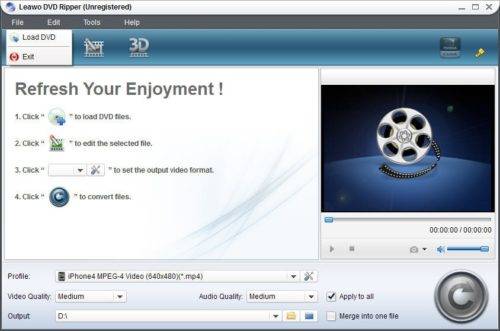
2. Нажмите «Изменить», а затем отредактируйте видео. На вкладке «Trim» вы можете обрезать видео, вкладка «Crop» может помочь вам сократить размер видео, вкладка «Эффект» — настроить контрастность и яркость видео, а значок «Watermark» для добавления водяного знака к видео. После этого нажмите «ОК».
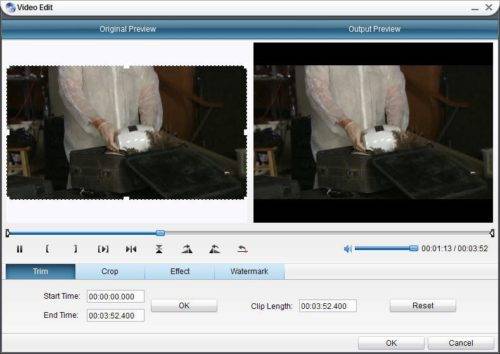
3. Нажмите значок «3D» под панелью меню. Выберите необходимый 3D-эффект и настройте глубину 3D с помощью панели. Нажмите « ОК », а затем нажмите кнопку «Конверсия».
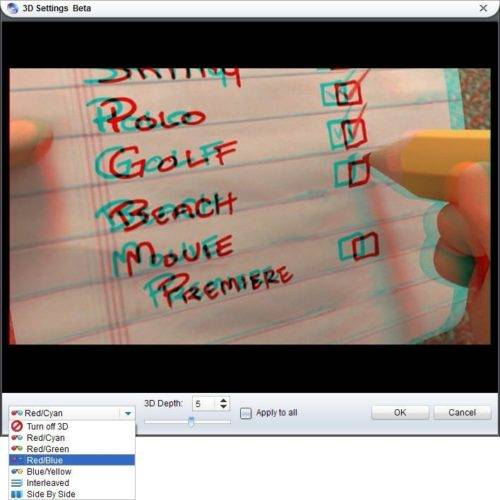
С этими методами вы можете наслаждаться 3D — фильмами с вашим мобильным телефоном свободно. Если эти методы вас не устраивают, вы можете просто ждать дальнейшей разработки 3D-мобильных устройств.
Как подключить оборудование для просмотра 3д

Способ 1
Телевизору не нужны дополнительные устройства, но необходимо использовать настройку:
- Нужно загрузить из интернета программу MKVи переформатируйте.
- Используйте любой накопитель с достаточным для выбранного видео размером памяти. Но иногда на самом телевизоре есть ограничения по объему устройства. Будьте внимательны.
- Подключите накопитель к устройству.
- Если нужно, включите 3д режим. Современные устройства обычно не делают это автоматически.
- Наслаждайтесь просмотром выбранного фильма!
Способ 2
Подключение 3д формата с использованием дополнительного оборудования (3D Blue-ray):
- Приобретите плеер
- Необходимо найти разъем HDMIв телевизоре и соедините с девайсом.
- Следите за возможными проблемами с питанием.
- Используйте внешний накопитель, скачайте фильм на накопитель.
- Подключите переносной накопитель к устройству.
- Наслаждайтесь просмотром выбранного фильма!
Способ 3

Популярный способ подключения компьютера к телевизору.
- Скачайте и загрузите на компьютер выбранный файл. Далее необходимо смонтировать видео с помощью специальных программ (например, DAEMONTools, Alcohol)
- Теперь скачайте специальную программу-плеер, которая нужна для воспроизведения фильмов на компьютере (например, Stereoscopic Player и CyberLink PowerDVD Ultra 12
- Необходимо найти HTMLразъем и подключить к нему компьютер.
- Придется подождать около минуты, пока компьютер найдет устройство и установит необходимые дополнения.
- Теперь на плеере надо установить 3д режим.
- Наслаждайтесь просмотром выбранного фильма!
Способ 4
Последний способ является самым радикальным. Просто приобретите современную технику. Последние модели телевизоров различных марок уже имеют встроенную технологию 3д, без плееров и необходимости приобретения дополнительного оборудования. Вам также не придется вручную производить настройки, как, например, в первом способе. К тому же, несомненным достоинством данного способа является то, что специализированные под 3д технологии телевизоры имеют гораздо более высокое качество, и, таким образом, вы точно сможете насладиться красивой и насыщенной картинкой, полностью погрузиться в процесс.
Иногда пользователям не нравится само качество просматриваемого фильма. Здесь, скорее всего, проблема не в самой плохой картинке или качестве выбранной передачи, а в том, что это не нравится именно вам. В любом случае и здесь можно найти решение возникшей проблемы. Откройте специальные настройки в иконке «Экран» и перейдите в раздел «Настройки 3д». Устройство предоставит выбор картинки на любой вкус, используйте ту, которая подходит именно вам. И теперь, наконец, наслаждайтесь просмотром.
Телевизор
Воспроизведение 3D-фильмов на проекторе
Преимущества просмотра фильмов на 3D-проекторах невозможно переоценить. Во-первых, они добавляют глубину изображениям, делая их более реалистичными или живыми.
Это может быть особенно полезно при объяснении сложных конструкций в образовании или инженерии. Более того, получаемые изображения имеют превосходное разрешение и качество по сравнению с теми, которые вы получаете от обычного проектора.
3D-проекторы также позволяют увеличивать или настраивать изображения на экране. Но это не все. Поскольку 3D-проекторы отражают свет, а не излучают его, их изображения более удобны для просмотра, что снижает утомляемость глаз.
Еще одна вещь, которая вам понравится в 3D-проекторах, – это их компактный размер, который позволяет максимально использовать пространство. Их компактность также позволяет легко носить их с собой. При просмотре 3D-фильма на проекторе воспользуйтесь следующими советами:
- Убедитесь, что окружающего света проектора достаточно для обеспечения соответствующей яркости.
- Узнайте проекционное соотношение вашего проектора
- Подключите проектор к устройству с поддержкой 3D, например к проигрывателю дисков Blu-ray или телевизионной приставке.
- Чтобы изображения не искажались, убедитесь, что проектор стоит на плоской поверхности и перпендикулярно экрану.
- Чтобы уместить изображение на экране, используйте функцию масштабирования.
- Подключите проектор к вашей звуковой системе
- Наденьте 3D-очки для полного погружения
Обзор телевизора Samsung UE46F6400 со SmartTV и 3D
Телевизоры, хоть и являются сугубо домашними устройствами, но уже давно отошли от своей первоначальной концепции, когда пользователь использовал их в основном для просмотра эфирных каналов. Хорошее развитие современных технологий сделало телевизоры умными, а распространенность широкополосного высокоскоростного интернета позволило расширить функционал ТВ до комбинированного мультимедийного устройства, сочетающего в себе сразу несколько функций.
Компания ДНС любезно предоставила мне на обзор один из таких умных ТВ производства компании Самсунг модель UE46F6400. Вся F-серия телевизоров является линейкой 2013 года. Модель Samsung UE46F6400, которая досталась мне на обзор, является твердым середняком среди всех ТВ 2013 года этого производителя. UE46F6400 отличает хорошее четкое изображение, возможности SmartTV и функция 3D.
Прекращен выпуск 3D телевизоров, телевидение 3D умирает
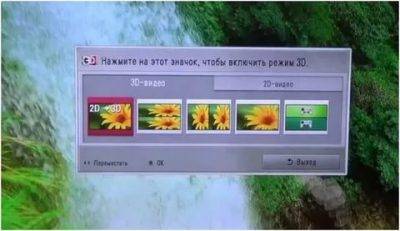
Хотя, сразу скажу, я про это чудо совсем не переживаю. Но дочитайте до конца и все станет ясней-ясного, что это я так.
Только факты!
Сокращения продаж 3D телевизоров и плееров говорит о том, что покупатели сейчас руководствуются иными критериями при выборе. Вряд ли в скором времени эти или другие пользователи захотят снова получить в свое распоряжение 3D телевизоры или плееры.
Так что в ближайшие годы возрождения этого направления ждать не стоит. Конечно, приверженцы 3D еще есть, но их остается все меньше. Ответственно заявляю, что телевизор с поддержкой функции 3D уже не интересен даже тем которые им владеют.
По признанию владельцев, они опробовали свою новинку 1-2 раза, после чего прекратили ею пользоваться. Так же как Я!
Но почему?
И так разберемся основательно
Во первых
3D телевидение новых форматов 3D TV является палкой о двух концах. Чтобы оно действительно стало массовым, необходимо не только обновить соответствующий парк абонентского оборудования (телевизоры), но и операторского (ТВ приставки или set-top-box).
Во вторых
Очки 3D активное и пассивные а это все же мешает просмотру. Раньше (годика три назад) выбирая современный телевизор средней или премиальной ценовых категорий, Вы получали поддержку 3D-технологии. Про эту тему уже писал, смотрим здесь.
Во третьих
В развитии 3D телевидение играет свою роль готовность оператора ТВ к трансляции такого 3D контента, а также наличие самого специального 3D контента, как фильмов, передач, а это является проблемой, для 3D.
Попросту, передач мало. И больше их не будет, по причине, непотребности!
С точки зрения художественного восприятия, то Формат 3D несовместим с фильмами, где в основе сюжета раскрытие внутреннего мира сложных персонажей. Одним словом плохо, на самом деле все критично. Напомню, что НТВ+ прекратила передачи единственного канала в 3D.
А как прекрасно все началось!
Помню, было даже объявлено о том, что наступила новая эпоха трехмерного телевидения. Любой телевизор с функцией 3D стоил гораздо дороже своего аналога. Дошло даже до смешного, стали выпускать 3D устройства производители планшетов с телефонами.
Однако здравый смысл покупателя победил и особой популярностью они не пользовались, а с течением времени стали затухать и продажи 3D телевизоров. Несколько крупных компаний объявили о том, что прекращают выпуск 3D телевизоров.
Одной из первых об этом сообщила Samsung
Ее представители заявили, что для 3D выпускается очень малое количество контента, поэтому пользователи не могут в полной мере насладиться трехмерностью «картинки». И лукаво добавили, что смысла выпускать телевизоры с функцией 3D без возможности для зрителей использовать эту функцию просто нет.
В принципе, все объяснялось тем, что 3D телевизоры, почти сразу после бума, просто перестали покупать. После Samsung аналогичное заявление сделала и компания Philips, руководство которой прямо сказало, что 3D никому не нужно.
В частности, такое заявление сделала и компания LG. Они решили прекратить производство 3D телевизоров в 2017 году, для того, чтобы иметь возможность сконцентрироваться на HDR, гораздо более универсальной технологии.
Компания Sony примерно в то же время анонсировала выход в этом году всего двух 3D моделей ТВ.
Но вовремя опомнилась!
Буквально на днях Sony объявила о полном прекращении выпуска телевизоров такого типа. Ни одна из новых моделей, включая самые дорогие, не будет поддерживать 3D-режим.
Кроме названных выше компаний, прекратили выпускать 3D телевизоры и менее известные производители, включая Vizio, TCL и Hisense. К слову, ни одна из компаний не представила новой модели 3D телевизора на выставке потребительской электроники.
Функции вроде 4K и HDR стали гораздо более востребованными, это, вместе с размером экрана, теперь ключевой фактор, которым руководствуются покупатели.
Как вы уже знайте, я стал поклонником UltraHD 4K телевидения, хотя имею и 3D телевизор но функции 3D не пользуюсь. Предлагаю почитать о перспективе развития Ultra HD 4K до 2019 года.
Удачи, Друзья!.
Как смотреть 3д фильмы на телевизоре: четыре способа

Инновационный 3д формат позволит пользователю насладиться высоким качеством объемного изображения. Но для установки режима, часто необходимы некоторые дополнительные устройства.
Как включить 3д на телевизоре
Существует несколько способов включения 3д на телевизоре:
Этот способ не требует установки дополнительного оборудования. Многие современные модели телевизора способны распознать инновационный формат, и автоматически перейти к режиму просмотра фильма. В зависимости от модели телевизора, может понадобиться настройка.
Приобрести и подключить 3D Blu-ray. Преимущества этого способа в том, что плеер способен воспринимать все современные форматы видео (в том числе ISO образы).
Еще один способ – подключение компьютера к телевизору. Последний будет выполнять функцию монитора
Важно, чтобы в компьютере была мощная видеокарта, иначе она не сможет воспринимать образы 3D Blu-ray. Необходимо также 2 Гб оперативной памяти, и некоторое количество свободного места на жестком диске (в процессе просмотра совершаются операции, которые временно занимают место на диске)
Их размер зависит от размера самого фильма.
Последний способ предусматривает наличие современного устройства. Некоторые фильмы (например, LG), делают модели, которые поддерживают 3д без установки дополнительного оборудования. Отличие от первого способа в том, что настройка не нужна. Достаточно нажать соответствующую кнопку на пульте, и можно смотреть фильм.
Можно ли смотреть 3д на простом телевизоре
Да, можно использовать простой телевизор, Но он должен отвечать некоторым требованиям:
- Хорошее расширение экрана.
- Высокая частота обновления изображения (не ниже 120 Гц).
- Наличие дополнительных устройств.
Первый способ
Если телевизор поддерживает 3д без всякого дополнительного оборудования, но нужна настройка, ее можно сделать следующим образом:
- Необходимо скачать с интернета программу конвертации MKV и перевести его в соответствующий формат.
- Фильм загружается на переносной накопитель (например, флешка). Необходимо выбрать подходящий объем, чтобы поместился фильм (лицензионные версии могут занимать очень много места). Но в то же время на телевизоре может стоять ограничение по объему носителя (обычно 32 гб и выше).
- Флешка подключается к телевизору.
- Необходимо включить 3D режим (в современных моделях он включается самостоятельно).
- Можно смотреть фильм.
Обратите внимание! Этот способ не требует дополнительных устройств из-за формата файла. Обычно современные устройства способны читать формат MKV
Этот способ удобный, если нет компьютера или 3D плеера. Если телевизор не может воспринять файлы этого формата, наличие одного из перечисленных устройств необходимо.
Как смотреть 3Dна телевизоре с компьютера

Также вы можетенаслаждаться трехмерной картинкойчерез компьютер. Для этого вам нужно убедиться, что компьютер имеет достаточно ресурсов для этого. Он должен отвечать основным требованиям, которые заключаются в наличие свободной памяти, определенную операционную систему и т.д.
Далее через разъем HDMI1.4 подключите к телевизору компьютер. Затем вам будет предложено выбрать его в качестве главного монитора. Сделайте ISOобраза поправившегося вам фильма. Далее монтируем его через Алкоголь 120% или Даймон тулз и смотрим через один из плееров:
- Стереоскопик плеер;
- Киберлинк Пауер DVDультра 12.
В проигрывателе находим 3Dрежим просмотра, надеваем очки и наслаждаемся эффектной картинкой, как в кинотеатре.
Как пользоваться функцией
Использовать современную функцию Hbbtv очень легко и благодаря ей можно получить достаточно много новых возможностей, которые наверняка понравятся пользователям. Но иногда случаются ситуации, что сервис может временно не работать. К этому стоит подготовиться заранее.
Не работает функция hbbtv на телевизоре
Не работать функция Hbbtv на используемом телевизоре может по нескольким причинам. К основным из них можно отнести следующее.
- Телевизионный аппарат не поддерживает только цифровой сигнал, но и саму технологию Hybrid Broadcasting Broadband.
- Телевещательная компания или провайдер, предоставляющий цифровое телевидение, не имеет возможности работать с контентом интерактивного характера.
- Нет подключения к интернету. Стоит отметить, что в некоторых случаях за использование службы передачи данных дополнительно может сниматься с пользователя дополнительная плата в разном размере.
- Включена функция TimeShift.
Также стоит учитывать тот факт, что допустимый для зрителя функционал может отличаться в зависимости от поставщика предлагаемого приложения, а также от используемой им станции.
Подключение к Интернету
Для использования функций умного телевидения нужно подключить телевизор к Интернету.
Это можно сделать с помощью подключения витой пары (проводной способ) или маршрутизатора Wi-Fi (беспроводной вариант).
У большинства из нас дома есть точки доступа Wi-Fi, поэтому советуем подключаться к Интернету именно этим способом.
Следуйте инструкции:
- Зайдите в окно настроек Смарт ТВ. В открытом ранее меню настройки отображаются в виде отдельного значка. Также, в зависимости от производителя ТВ, на пульте может быть кнопка «Settings»;
- В открывшемся окне найдите пункт «Сеть», «Беспроводное подключение» или «Интернет» (опять же, название всех пунктов отличается на разных телевизорах, но суть остается та же);
- Выберите способ подключения (Wi-Fi);
Рис.6 – Настройки Smart TV
Рис.7 – Список доступных сетей
Рис.9 – Успешное подключение к Интернету
После соединения с глобальной сетью вернитесь назад в меню Смарт ТВ.
Можно начинать смотреть фильмы и использовать другие интерактивные функции вашего телевизора.






















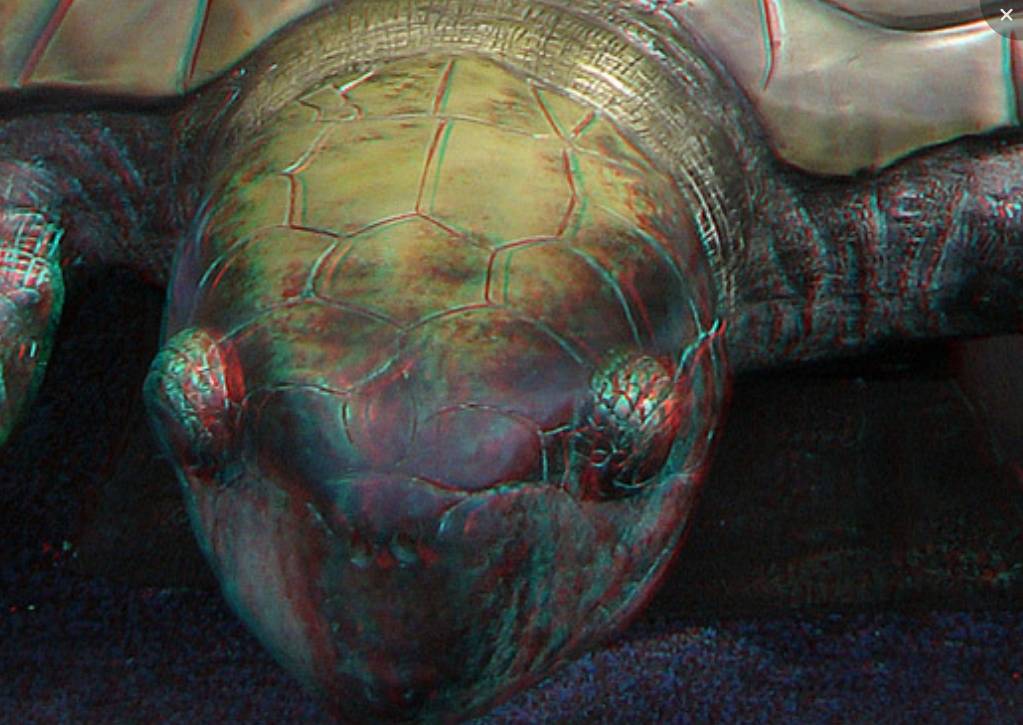
![Как смотреть фильмы на смарт тв бесплатно – [пошаговая инструкция для чайников + лайфхаки]](https://technika-remont.ru/wp-content/uploads/9/1/2/9123255e2fbed21f89e5fa2efe8f76f6.jpeg)